
在 PC 上的 iTunes 中播放歌曲
以喜愛的方式聆聽音樂:你可以使用 iTunes 視窗中的控制項目來重複播放歌曲、更改其播放順序等。
你也可以收聽光碟中的音樂。請參閲:從光碟輸入歌曲到 iTunes。
隨機播放或重複播放歌曲
在播放列表或專輯中,你可以隨機播放歌曲(以隨機次序播放歌曲),和重複播放個別歌曲。
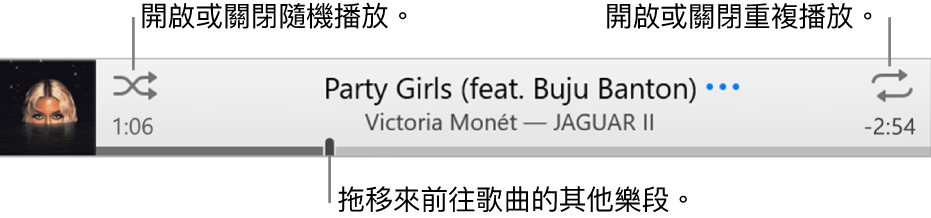
在 PC 上前往 iTunes App
 。
。從左上角的彈出式選單中選擇「音樂」,然後按一下「資料庫」。

如你在彈出式選單中看不到「音樂」,你需要使用你安裝在裝置上的 Apple Music App
 。請參閲「Windows 版 Apple Music 使用手冊」以取得更多詳細資料。
。請參閲「Windows 版 Apple Music 使用手冊」以取得更多詳細資料。如要播放 iTunes 資料庫中的歌曲、專輯或播放列表,請按兩下該項目,或選取該項目並按一下
 。
。附註:歌曲需為播放中你才可以使用隨機播放或重複播放。
執行以下任何一項操作:
啟用或停用隨機播放:按一下播放控制項目中的
 。
。 開啟「隨機播放」時,按鈕
 後方會顯示方格,而音樂或影片會以隨機順序播放。
後方會顯示方格,而音樂或影片會以隨機順序播放。隨機播放專輯或分類:選擇「控制」>「隨機播放」>「專輯」(或「分類」)。iTunes 會根據其顯示於專輯或分類中的順序來播放歌曲,然後隨機選擇其他專輯或分類播放。
隨機播放專輯中的歌曲:按一下專輯插圖按鈕下方的
 。
。重複播放目前顯示方式(例如播放列表)中的所有歌曲:按一下
 。當按鈕
。當按鈕  後方顯示方格,即「重複」已開啟。
後方顯示方格,即「重複」已開啟。重複播放目前播放中的歌曲:按一下「重複」按鈕,直到顯示數字 1
 。
。關閉重複播放:按一下「重複」按鈕,直到按鈕後方的方格不再顯示。
更改「待播清單」列表要播放的內容
你可以使用「待播清單」列表來檢視和更改接着播放的歌曲。例如,如你正在聆聽一個播放列表,你可以選擇專輯,以在目前播放的歌曲結束後切換到該專輯。專輯播放結束後,iTunes 會繼續播放先前的播放列表。
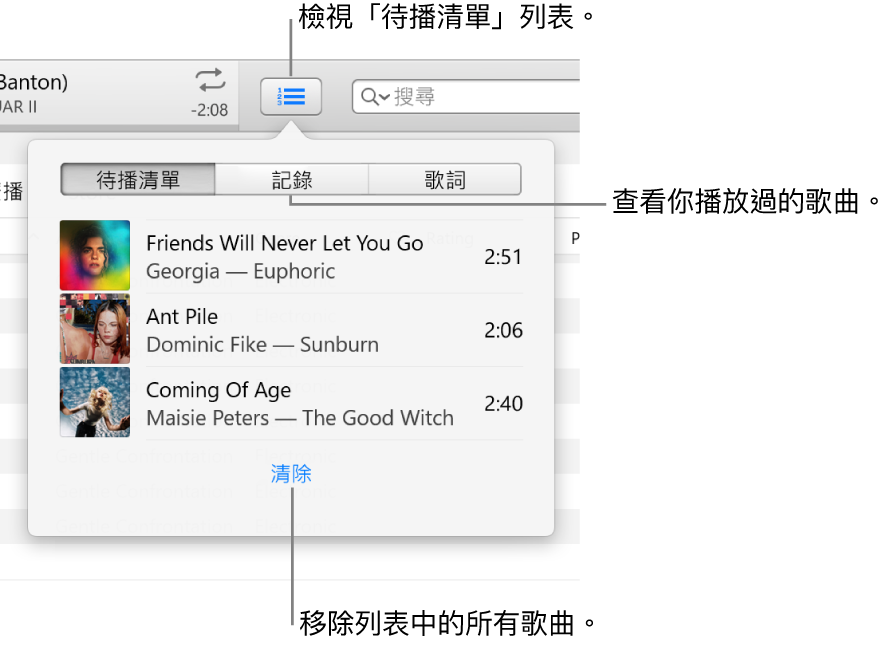
在 PC 上前往 iTunes App
 。
。從左上角的彈出式選單中選擇「音樂」,然後按一下「資料庫」。

如你在彈出式選單中看不到「音樂」,你需要使用你安裝在裝置上的 Apple Music App
 。請參閲「Windows 版 Apple Music 使用手冊」以取得更多詳細資料。
。請參閲「Windows 版 Apple Music 使用手冊」以取得更多詳細資料。如要播放 iTunes 資料庫中的歌曲、專輯或播放列表,請按兩下該項目,或選取該項目並按一下
 。
。附註:歌曲需為播放中你才可以使用「待播清單」。
按一下
 ,按一下「待播清單」,然後執行下列任何一項操作:
,按一下「待播清單」,然後執行下列任何一項操作:播放列表中的歌曲:按兩下歌曲。
將歌曲加入或移至列表上方:在項目上按右鍵,然後選擇「插播」。
更改列表中的歌曲順序:依照你要的順序來拖移歌曲。
從列表中移除歌曲:選擇歌曲,然後按下 Delete 鍵。
從列表中移除所有歌曲:按一下或按多下列表底部的「清除」連結。
再按一下「待播清單」按鈕來關閉列表。
貼士:如要加入一首歌或一張專輯至「待播清單」,請將該項目從歌曲列表拖移到 iTunes 視窗中央上方,直到出現一條重點標示的邊線。
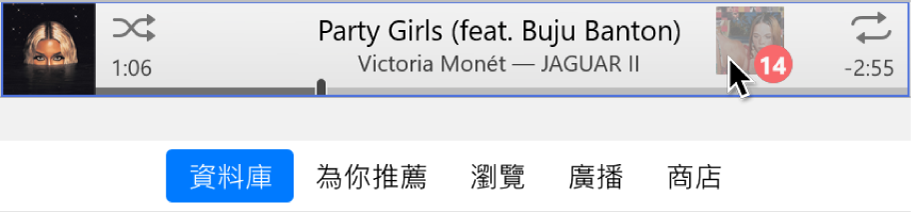
你可以按一下「待播清單」列表中的「記錄」來查看之前已播放的歌曲。
如你結束 iTunes,「待播清單」列表會自動儲存,以便你下次開啟 iTunes 時使用。
依照特定順序來播放歌曲
在 PC 上前往 iTunes App
 。
。從左上角的彈出式選單中選擇「音樂」,然後按一下「資料庫」。

如你在彈出式選單中看不到「音樂」,你需要使用你安裝在裝置上的 Apple Music App
 。請參閲「Windows 版 Apple Music 使用手冊」以取得更多詳細資料。
。請參閲「Windows 版 Apple Music 使用手冊」以取得更多詳細資料。在側邊欄中按一下「歌曲」。
按一下直欄標題來以歌名、藝人或專輯名稱的字母順序來播放歌曲(或以任何其他類別來排序)。
如要選擇更多類別,請選擇「顯示方式」>「開啟顯示方式選項」。
按兩下你想要首先播放的歌曲。餘下的歌曲會依照你選擇的順序。
使用播放列表是另一種以特定順序播放歌曲的方式。請參閲:播放列表簡介。
歌曲之間的淡入 / 淡出效果
你可以設定 iTunes 來讓每首歌曲在上一首歌曲淡出時淡入(音量逐漸變大)。此功能名為「歌曲交互混音」,可防止歌曲之間出現靜音。
在 PC 上前往 iTunes App
 。
。選擇「編輯」>「偏好設定」,按一下「播放」,然後剔選「歌曲交互混音」。
如要更改目前歌曲於結尾處淡出和新歌曲淡入的時間,請拖移「秒」滑桿。
當 iTunes 連續播放同一張專輯中的音軌時,會自動關閉交互混音,在歌曲(或音軌)之間沒有淡入淡出的效果。
如要在播放歌曲時不進行淡化,請取消剔選「歌曲交互混音」。請參閲:更改「播放」偏好設定。
避免播放某首歌曲
你可以設定 iTunes 來忽略資料庫中的某些歌曲,並永不播放這些歌曲。
在 PC 上前往 iTunes App
 。
。從左上角的彈出式選單中選擇「音樂」,然後按一下「資料庫」。

如你在彈出式選單中看不到「音樂」,你需要使用你安裝在裝置上的 Apple Music App
 。請參閲「Windows 版 Apple Music 使用手冊」以取得更多詳細資料。
。請參閲「Windows 版 Apple Music 使用手冊」以取得更多詳細資料。在側邊欄中按一下「歌曲」。
取消剔選歌曲旁的剔選框。

如你在歌曲旁邊看不到剔選框,請選擇「編輯」>「偏好設定」,按一下「一般」,然後確定已剔選「列表顯示方式」剔選框。請參閲:更改「一般」偏好設定。
重要事項:取消剔選歌曲的剔選框會從所有的播放列表中移除該歌曲的剔號。
你也可以收聽光碟中的音樂。請參閲:播放光碟。
